win10五笔输入法在哪调出来?win10系统五笔输入法怎么调出来
更新时间:2024-05-01 13:36:00作者:runxin
我们都知道,在win10系统中就自带有微软中英文输入法工具,因此也能够满足用户日常编辑需求,当然对于使用习惯五笔输入法工具的用户来说,也可以在win10系统中调出微软五笔输入法来编辑,那么win10五笔输入法在哪调出来?以下就是小编带来的win10系统五笔输入法怎么调出来全部内容。
具体方法如下:
1、右键单击此电脑--属性,如下图所示
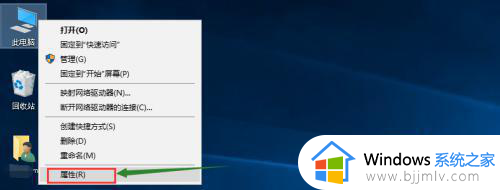
2、属性界面选择控制面板主页,如下图所示
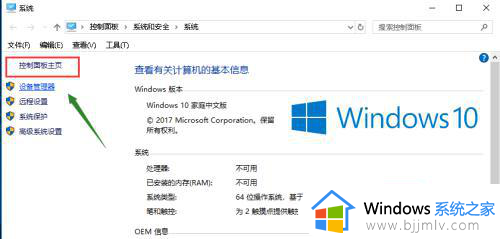
3、进入控制面板,选择时钟、语言和区域,如下图所示
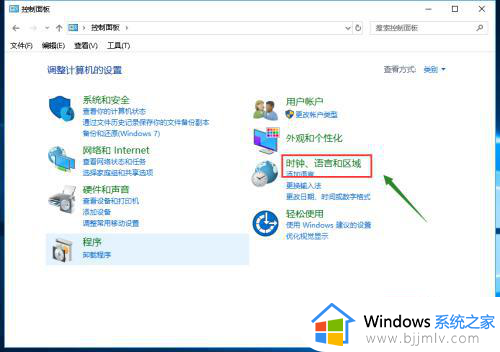
4、接下来点击语言,如下图所示
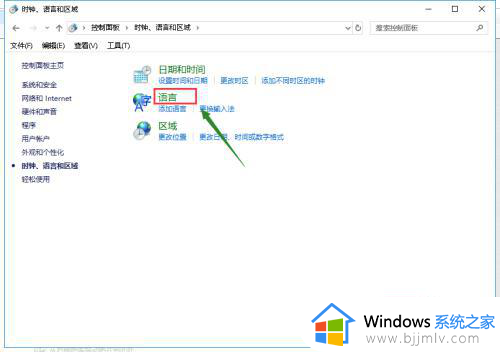
5、进入语言,点击中文后面的选项,如下图所示
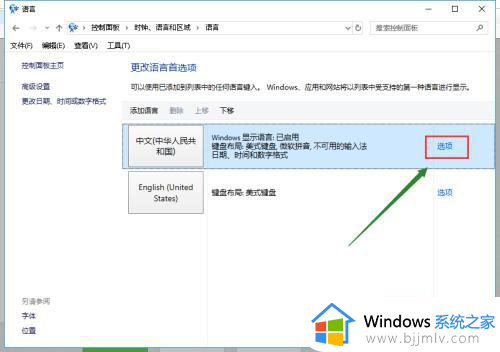
6、点击添加输入法,如下图所示
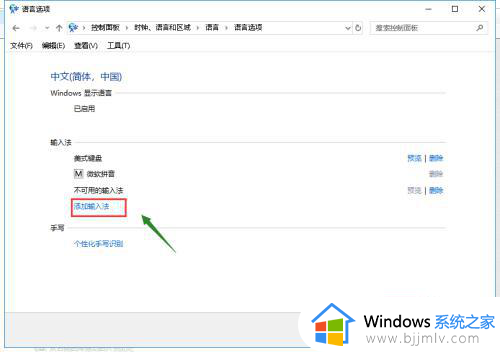
7、选择微软五笔,点击添加按钮,如下图所示
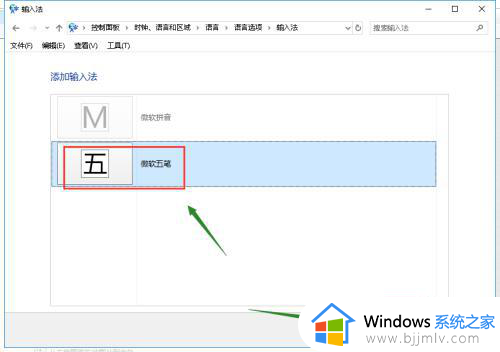
8、添加成功,点击保存按钮,如下图所示
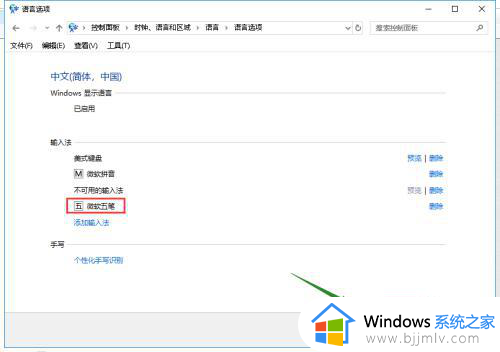
综上所述就是关于win10系统五笔输入法怎么调出来全部内容了,还有不清楚的用户就可以参考一下小编的步骤进行操作,希望本文能够对大家有所帮助。
win10五笔输入法在哪调出来?win10系统五笔输入法怎么调出来相关教程
- win10自带的五笔在哪调出来?win10自带的五笔输入法怎么调出来
- win10微软五笔在哪里设置 win10微软五笔输入法调出教程
- win10五笔输入法怎样调出 win10怎么调出五笔
- 五笔输入法win10电脑版怎么调出来 win10添加五笔输入法的步骤
- windows10添加五笔输入法的方法 win10系统怎么添加五笔输入法
- win10增加五笔输入法设置方法 win10如何增加五笔输入法键盘
- win10删除五笔输入法设置方法 win10怎么把五笔输入法删除
- win10删除微软五笔输入法步骤 win10如何删除微软五笔输入法
- win10自带五笔怎么调出来 win10中如何使用微软五笔
- windows10五笔输入法设置方法 windows10如何设置五笔输入法
- win10如何看是否激活成功?怎么看win10是否激活状态
- win10怎么调语言设置 win10语言设置教程
- win10如何开启数据执行保护模式 win10怎么打开数据执行保护功能
- windows10怎么改文件属性 win10如何修改文件属性
- win10网络适配器驱动未检测到怎么办 win10未检测网络适配器的驱动程序处理方法
- win10的快速启动关闭设置方法 win10系统的快速启动怎么关闭
win10系统教程推荐
- 1 windows10怎么改名字 如何更改Windows10用户名
- 2 win10如何扩大c盘容量 win10怎么扩大c盘空间
- 3 windows10怎么改壁纸 更改win10桌面背景的步骤
- 4 win10显示扬声器未接入设备怎么办 win10电脑显示扬声器未接入处理方法
- 5 win10新建文件夹不见了怎么办 win10系统新建文件夹没有处理方法
- 6 windows10怎么不让电脑锁屏 win10系统如何彻底关掉自动锁屏
- 7 win10无线投屏搜索不到电视怎么办 win10无线投屏搜索不到电视如何处理
- 8 win10怎么备份磁盘的所有东西?win10如何备份磁盘文件数据
- 9 win10怎么把麦克风声音调大 win10如何把麦克风音量调大
- 10 win10看硬盘信息怎么查询 win10在哪里看硬盘信息
win10系统推荐